Manual de Usuario
Antes de poder registrar una empresa, primero debe registrarse como usuario en la plataforma.
Primero debe registrarse como usuario antes de poder registrar una empresa.
Importante: El registro de una empresa implica un paso de verificación manual, en el que el administrador de la plataforma debe aprobar el registro de la empresa.
Para acelerar la verificación, asegúrese de proporcionar la web de la empresa e información de verificación adicional solicitada.
Por tanto, NO podrá actuar como empresa hasta que el administrador de la plataforma haya realizado el paso de aprobación manual.
Únicamente podrá negociar acuerdos y realizar transacciones una vez que su empresa haya sido aprobada.
Intentaremos ser lo más ágiles posible en este paso; por favor, envíenos un recordatorio a b2bmarket@aidimme.es si no hemos reaccionado en un día hábil.
Una vez que el administrador de la plataforma apruebe la empresa, el usuario que la ha dado de alta se convertirá en el representante legal de la misma.
En este rol, puede invitar a más usuarios de la empresa asignándoles distintos roles en la plataforma.
Para invitar a alguien, vaya al apartado del menú superior Empresa-> Usuarios de la Empresa y complete la dirección de correo electrónico y los roles de la nueva persona.
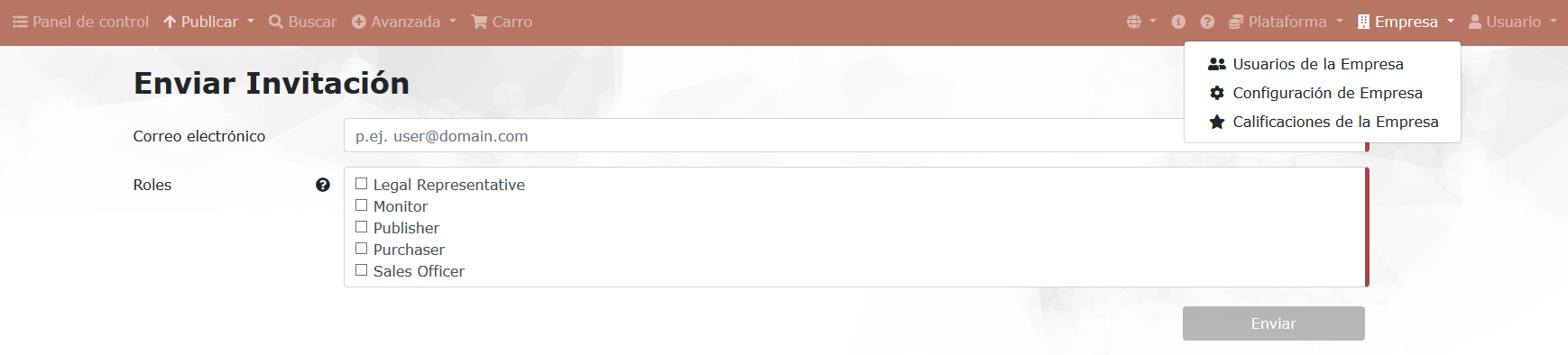
Esa persona recibirá instantáneamente un correo electrónico con un link de confirmación y una vez que se confirme el link, la persona se agregará como otro usuario de esa compañía con los roles que se le han asignado.
El sistema admite los siguientes roles:
- Representante Legal: El representante legalmente responsable de la empresa. Por lo general, una sola persona. Tiene todos los derechos en la plataforma.
- Observador: Puede observar ventas, compras y datos comerciales relevantes en la plataforma NIMBLE sin ejecutar los procesos comerciales asociados.
- Editor: Puede publicar y mantener los catálogos de la empresa.
- Comprador: Puede ejecutar los procesos comerciales asociados a las Compras.
- Oficial de Ventas: Puede ejecutar los procesos comerciales asociados a las Ventas.
Se puede publicar un Producto / Servicio dirigiéndose a la pestaña de Publicar-> Producto / Servicio
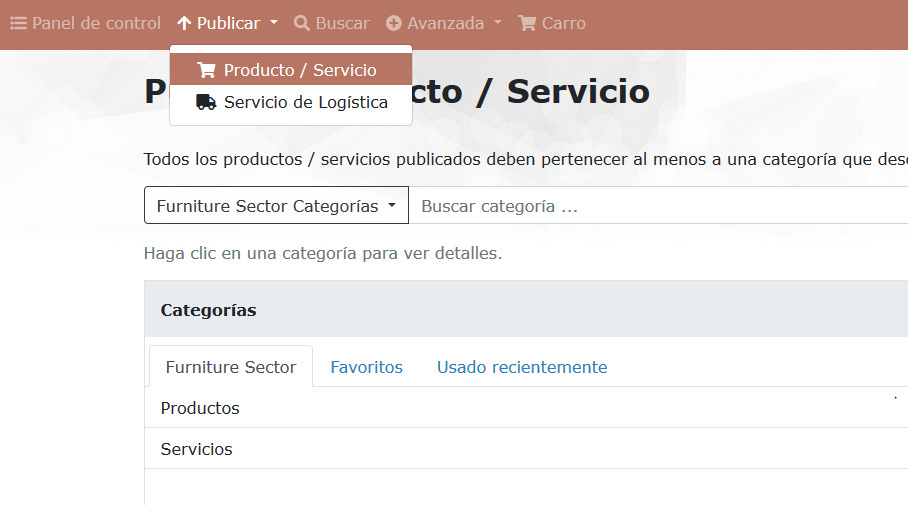
Los productos/servicios se pueden publicar individualmente especificando los detalles del producto/servicio en la interfaz de usuario.
Se pueden especificar dos grupos principales de información para los productos/servicios: las características, comercialización y condiciones de entrega.
- Características del producto/servicio:
- Se puede elegir una o más categorías, como podemos ver en la imagen haciendo click sobre una categoría dándole a seleccionar categoría y después hacer click sobre otra y repitiendo el proceso para tener un conjunto de características relevantes y específicas.
- Además de las características estándar del producto, las características personalizadas también se pueden asociar.
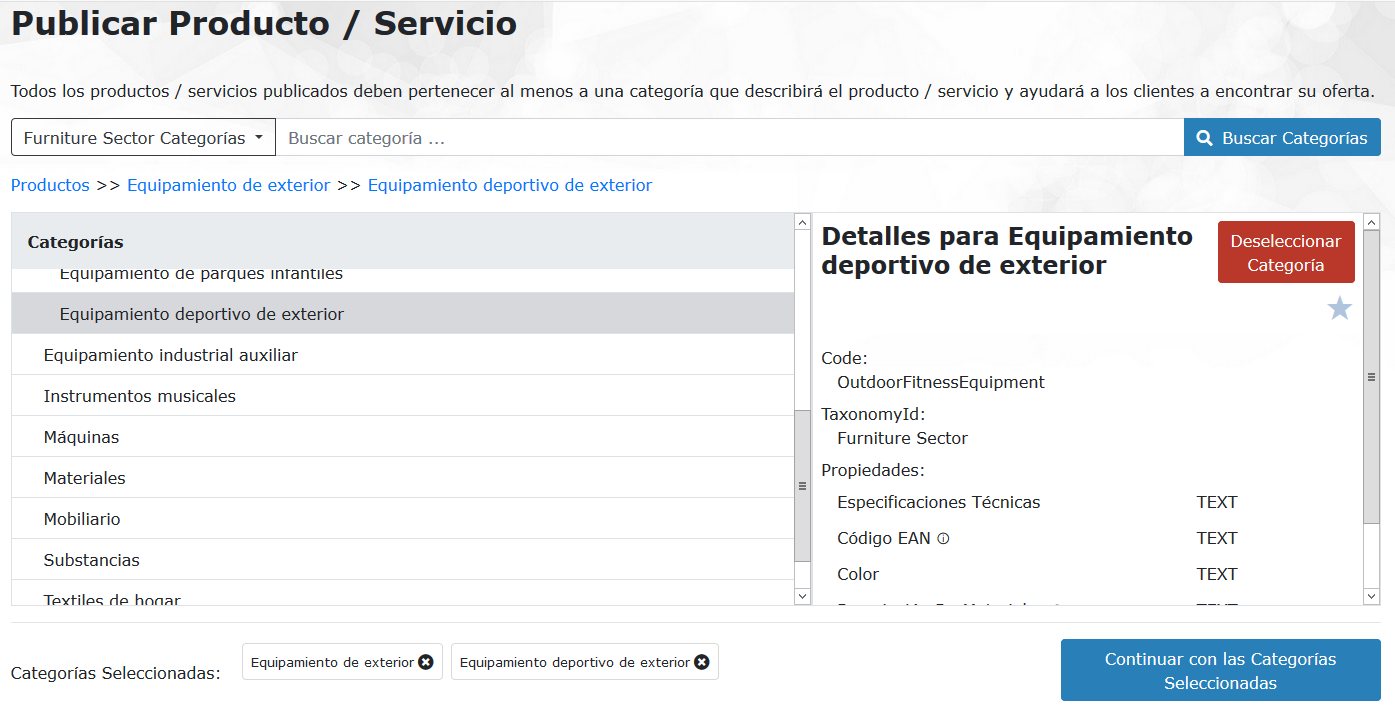
- Condiciones de comercialización y entrega:
- Como indica el encabezado; se podrá incluir una imagen y descripciones en varios idiomas, detalles, el precio, la entrega, y la información relacionada con el embalaje también pueden especificarse.
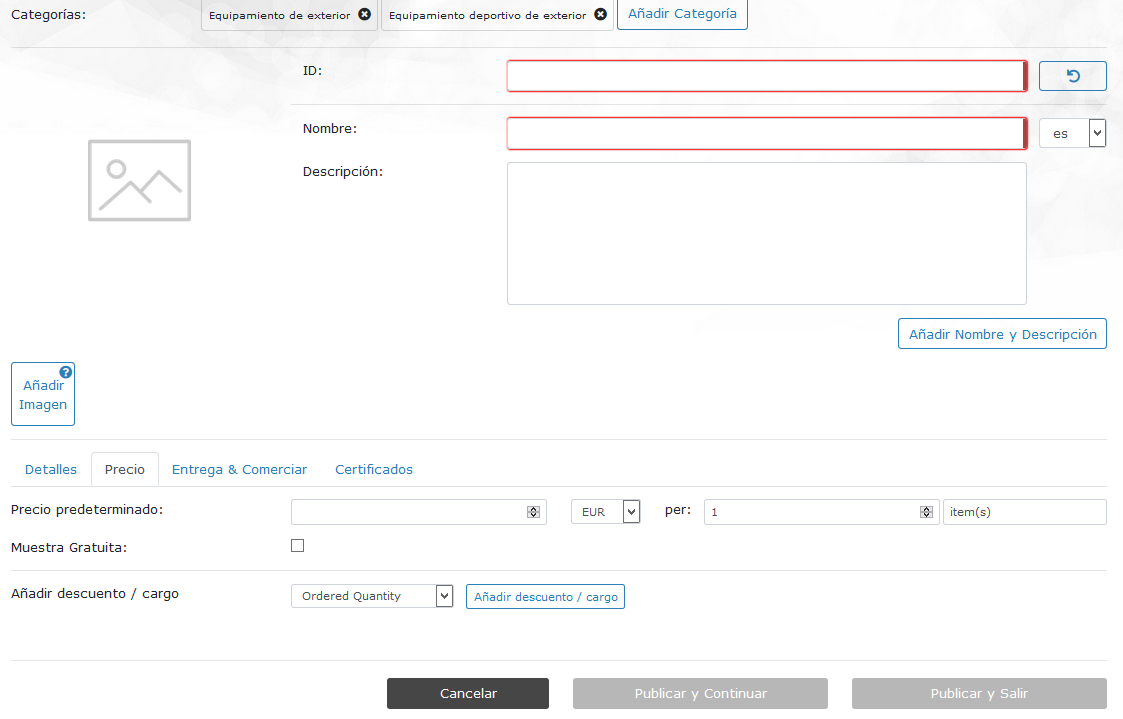
Tras proporcionar los detalles sobre el producto/servicio, puede ser publicado.
Les dejamos un video en Youtube que explica todo el proceso de publicación de un Producto /Servicio: https://www.youtube.com/watch?v=MJX6-knK6Y4
Al cambiar al punto de vista logístico, la plataforma presenta características específicas relacionadas con el transporte.
Puede publicar toda clase de servicios relacionados con los servicios de logística.
- Transporte
- Almacenamiento
- Preparación de pedidos
- Logística inversa
- Servicios In-house
- Gestión aduanera
- Consultoría Logística
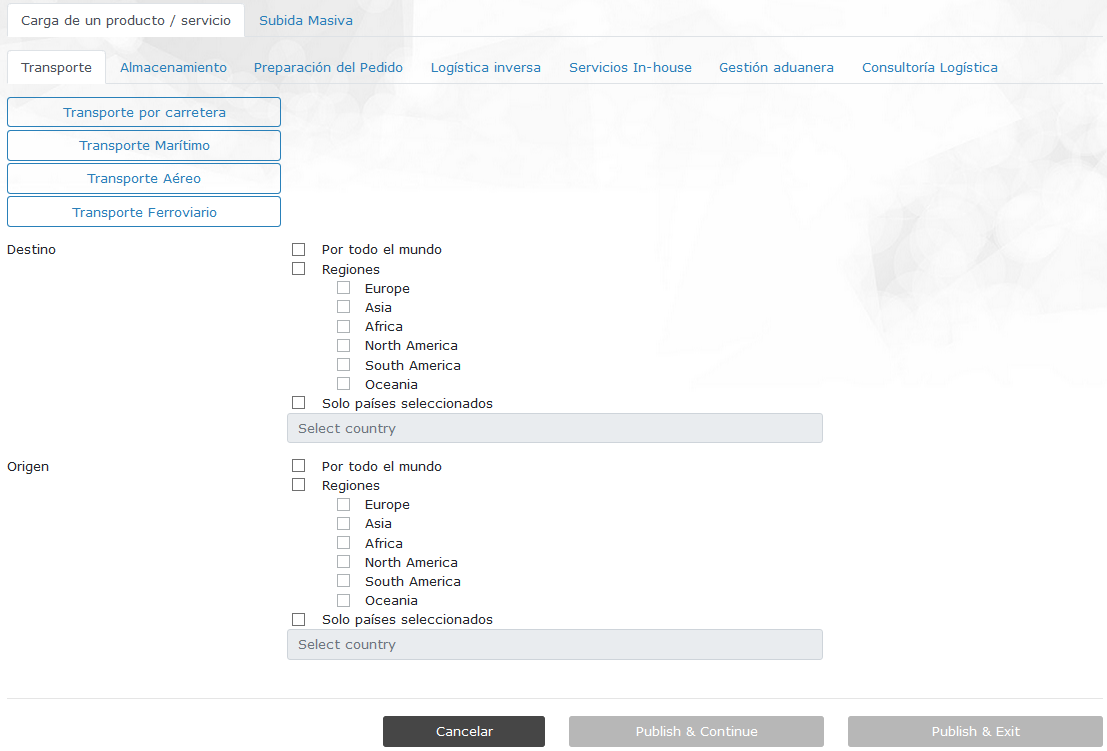
Tras proporcionar los detalles sobre el servicio, puede publicarse.
Os dejamos un video en el que explica como se puede publicar un servicio de logística, como se puede buscar y todo el proceso de una negociación.
Después de seguir los pasos que indicamos para publicar un producto y seleccionar categoría/s puede observar la pestaña de Subida Masiva.
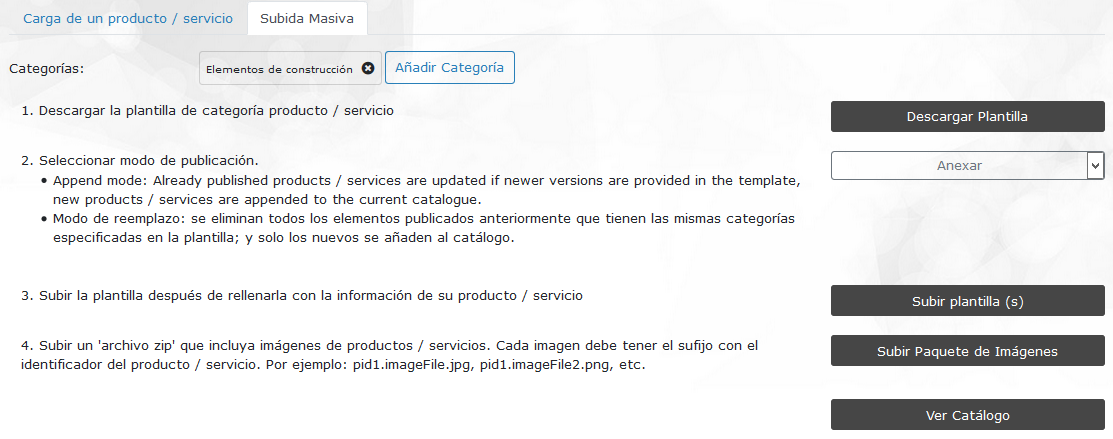
Nota Importante: Esta capacidad solo es compatible con productos de catálogo perfectamente categorizados y no es compatible con funciones específicas del servicio de transporte.
En este modo de publicación, primero se descarga una plantilla de hoja de cálculo y los detalles del producto se especifican en dicha plantilla. Una vez que se completa, el catálogo se puede publicar cargando la plantilla.
La selección de categorías también es aplicable a la publicación basada en plantillas. La plantilla es dinámica con respecto a las propiedades del producto involucradas en función de las categorías seleccionadas.
La primera pestaña de la plantilla contiene más detalles acerca de cómo completar la plantilla.
En este video explicamos como subir su plantilla rellenada correctamente:
Los productos se pueden buscar a través de una búsqueda basada en texto y exploratoria.
La búsqueda basada en texto se ejecuta a través de una consulta de texto y proporciona más filtros dinámicos basados en los resultados.
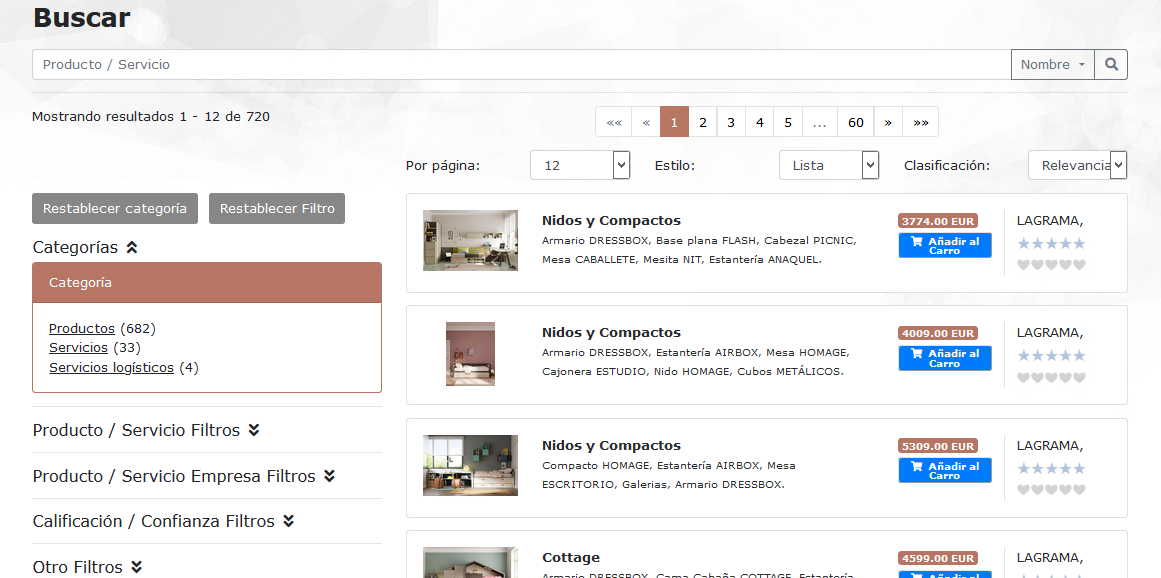
Se pueden buscar empresas o productos de dos maneras.
- Escribiendo en la barra de búsqueda el texto concreto que buscamos. Al hacerlo nos saldrán sugerencias que ya existen en nuestras bases de datos.
- Seleccionando opciones de los filtros que dispone la plataforma.
A continuación les dejamos dos videos relacionados con las búsquedas detalladas.
Búsqueda de servicios:
https://www.youtube.com/watch?v=aH_eXgHy6Dc
Búsqueda de productos:
Una vez que se identifica el producto o servicio de interés, se puede iniciar una comunicación bilateral con la empresa vendedora:
- Se pueden solicitar más detalles utilizando el proceso de negocio "Solicitud de información".
- Los socios comerciales también pueden negociar los términos de entrega y fijación de precios a través del proceso de negociación. Este proceso puede repetirse haciendo peticiones nuevas, guardando la ultima respuesta para que pueda ser modificada. Se puede ver el historial de negociación, hasta que se llegue a un acuerdo.
El proceso de pedido se puede utilizar para solicitar muestras gratuitas, ajustando los parámetros de pedido relevantes, es decir, la cantidad y el precio.
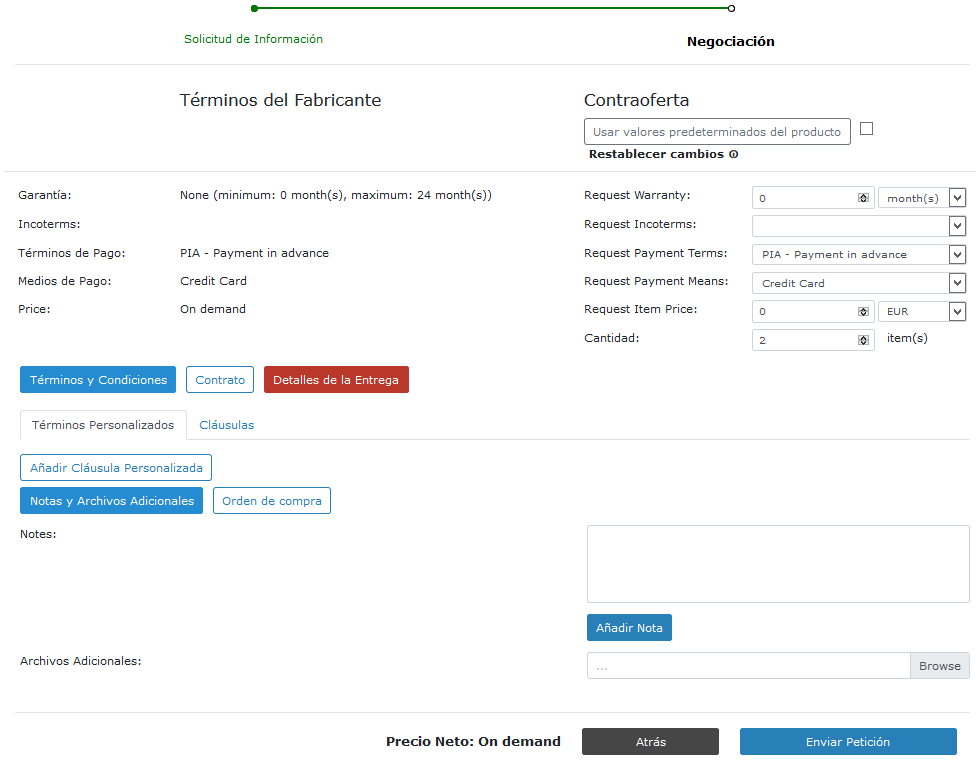
Al recibir una petición de información o negociación las personas autorizadas de su empresa en la plataforma recibirán un mail con un link que les puede dirigir automáticamente al panel de control de su empresa donde se mostrara la petición.
En este caso en la imagen podemos observar un inicio de negociación indicándolo una acción requerida en la pestaña de ventas y en el Estado en color rojo.
Vendedor:
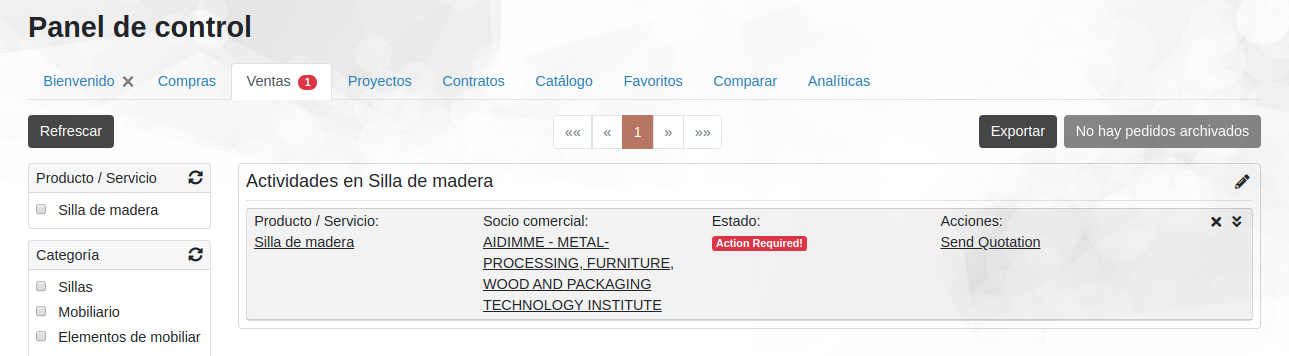
Si modificamos una petición nos lo marcara con rojo indicando un cambio. En este caso hemos cambiado el método de pago.
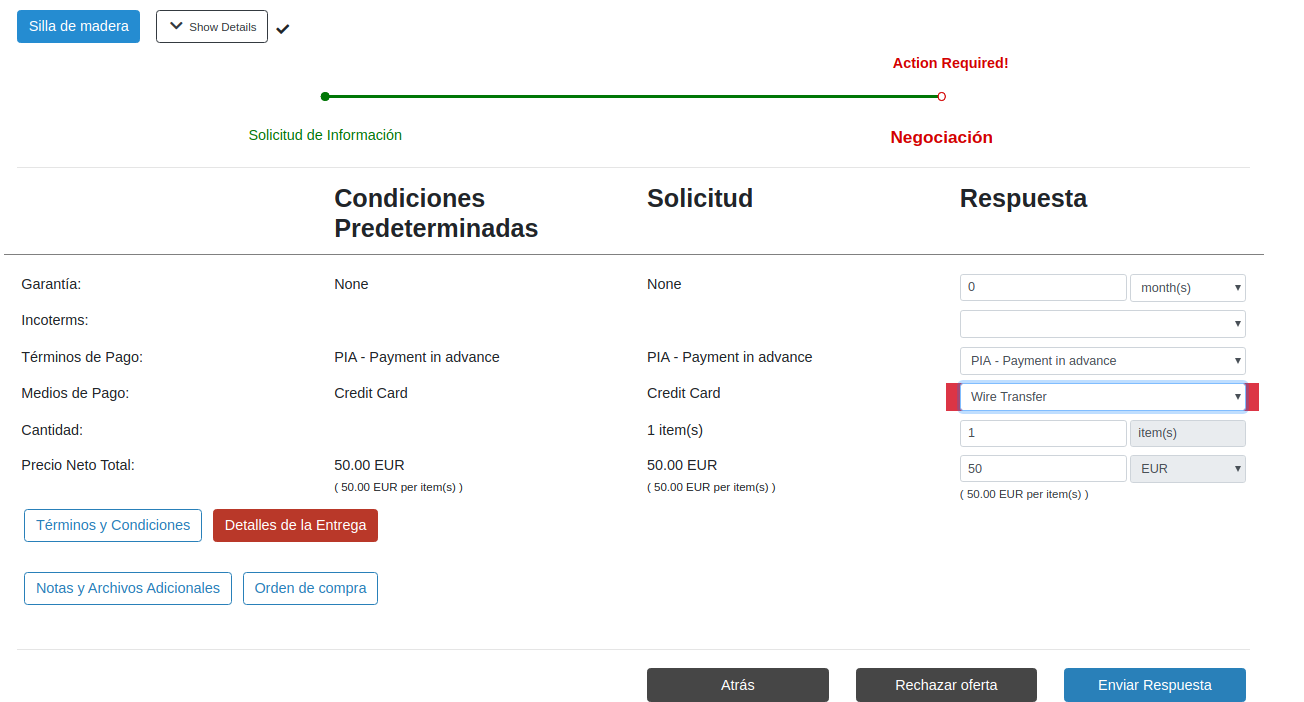
Comprador:
Al recibir una respuesta del vendedor podemos ver la última oferta y las condiciones predeterminadas en el desplegable de Términos del Fabricante. En la parte superior podemos observar una línea del tiempo que nos indica las fechas y horas en las que se registro la petición. Podemos aceptar la respuesta del vendedor y pasar al siguiente paso pero vamos a cambiar el precio.
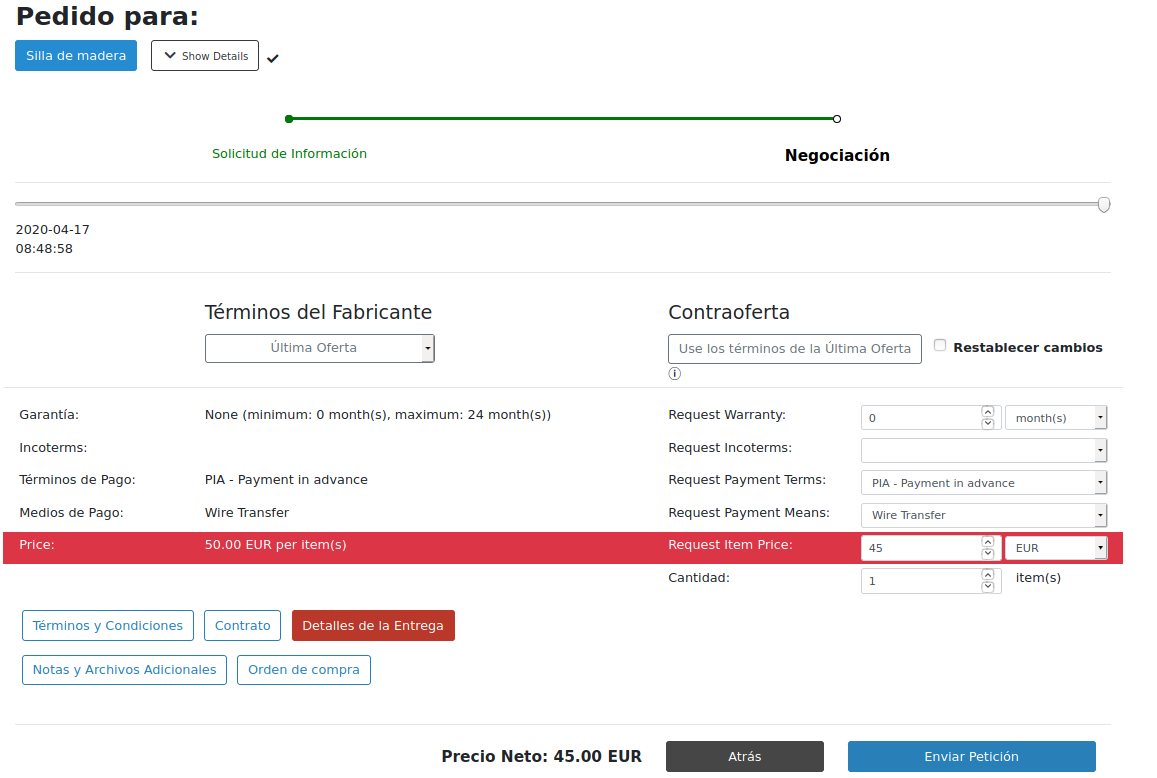
Vendedor:
Al darle en la flecha de mostrar detalles que esta en la parte superior derecha podemos ver todo el historial de la negociación. Se guarda con fecha, hora de la petición y la respuesta. En este caso vemos que nos falta responder indicándolo en rojo.
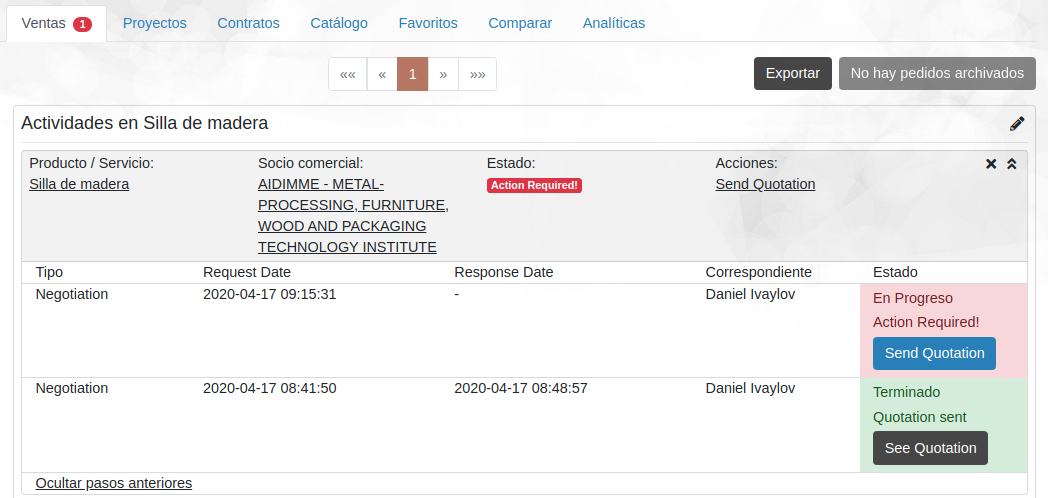
Si le damos al símbolo redondo de finalizar colaboración indicaremos que la colaboración ha finalizado y el comprador podrá evaluar todo el proceso.
![]()
Para el comprador se habilitara una estrella que le permite evaluar la colaboración y la media será publica. Podrá escribirnos un comentario que será visible solo por el vendedor.
![]()
Una vez que un vendedor confirma un pedido, el vendedor puede iniciar un proceso de finalización para informar al comprador sobre el envío. El comprador puede responder a esta actividad informando al vendedor sobre la entrega del artículo enviado.
Después de un proceso de negociación sobre un servicio de transporte, se puede iniciar un proceso de ejecución de transporte para una planificación precisa de las operaciones de transporte.
En el Panel de control se presenta una descripción general para el mantenimiento de todos los procesos empresariales activos.
Como mencionamos antes dependiendo de la configuración del Flujo de Trabajo Empresarial podemos añadir la opción de asistir a nuestro cliente con un plan de transporte e indicarle las unidades enviadas del producto. El cliente podrá respondernos indicando si algún producto ha sido dañado durante el transporte y podrá adjuntar archivos. El proceso se puede repetir hasta que el envió este completo o las dos partes estén satisfechas.
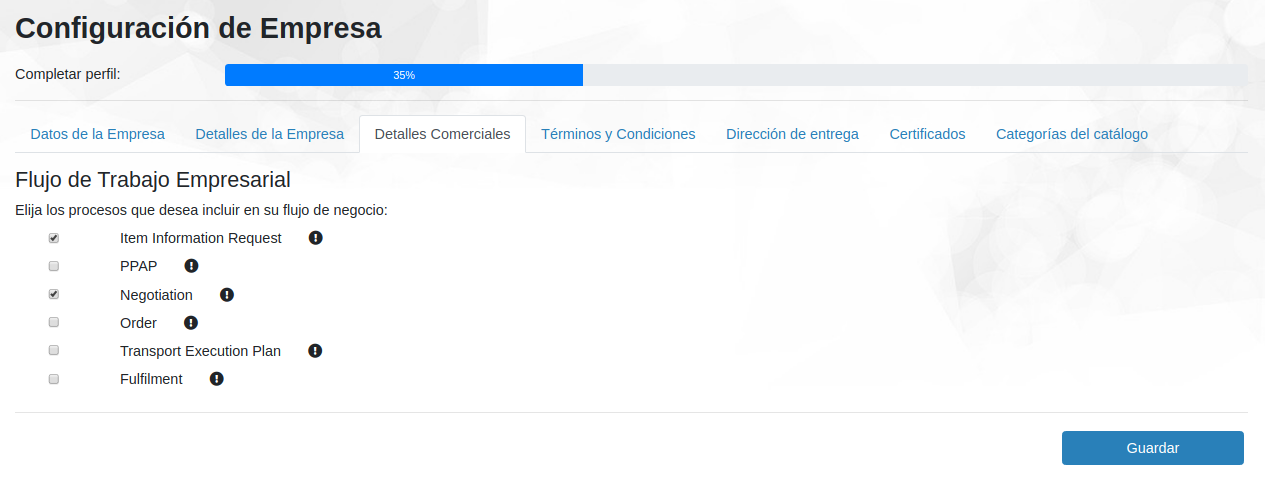
Ejemplo:
El proceso será el mismo que el anterior pero como podéis observar pero no termina en el paso de la negociación. Si el vendedor tiene habilitada la opción de plan de transporte puede asistir al cliente buscando un proveedor de servicios de transporte o enviar el mismo el producto e indicar cuando el pedido se puede expedir. En este caso tenemos una petición de 100 sillas con un precio de 50 € por unidad. Podemos observar el total los detalles del pedido y entrega.
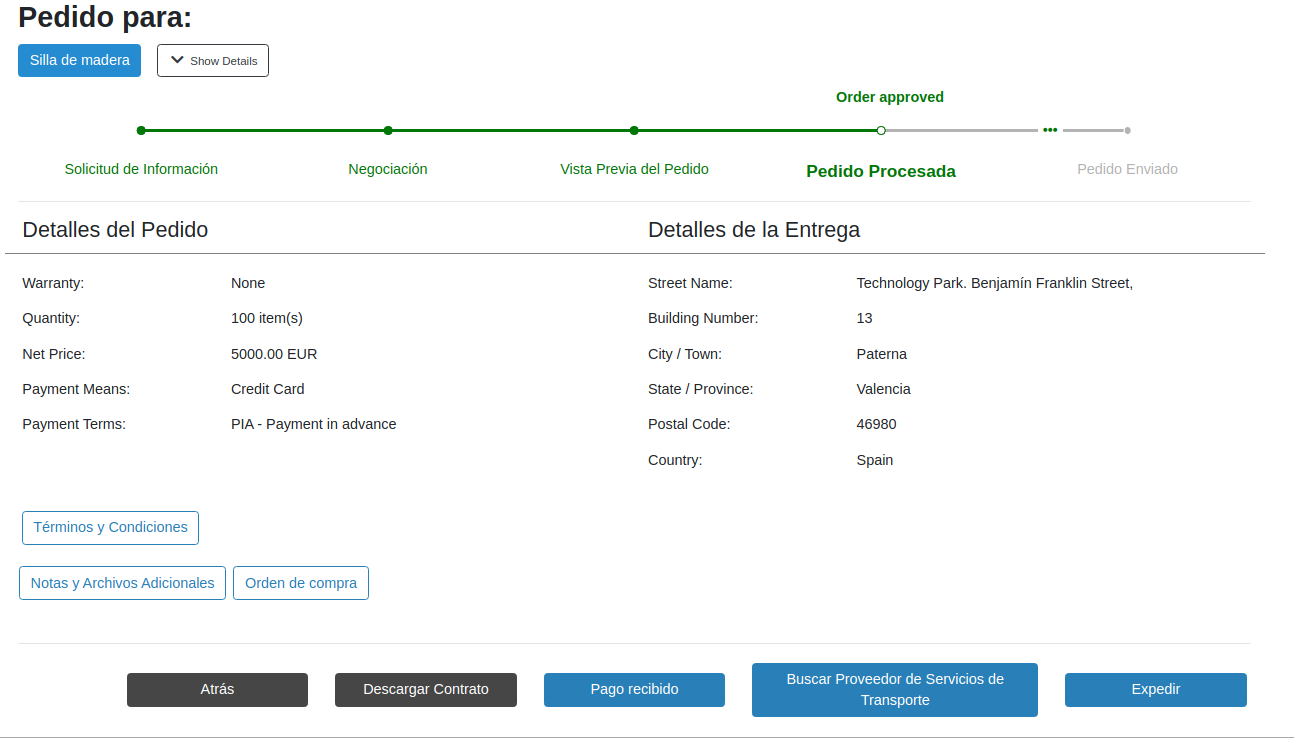
Al hacer click sobre el botón de expedir podemos indicar la cantidad e productos que vamos a enviar. En este caso vamos a seleccionar la totalidad de 100 sillas de madera que nos habían pedido. Podemos rellenar el formulario con información de ayuda para nuestro cliente.
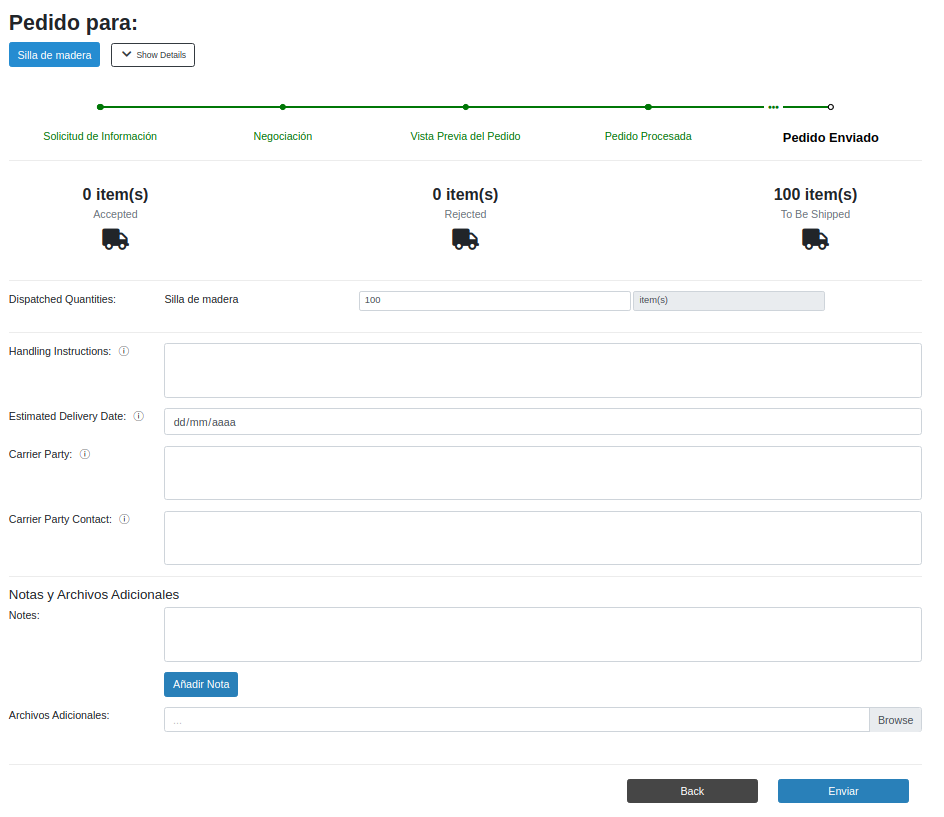
A continuación el cliente observa que 5 de las 100 sillas están rotas y rechaza 5 de ellas haciendo un comentario y nos adjunta una foto de las sillas rotas.
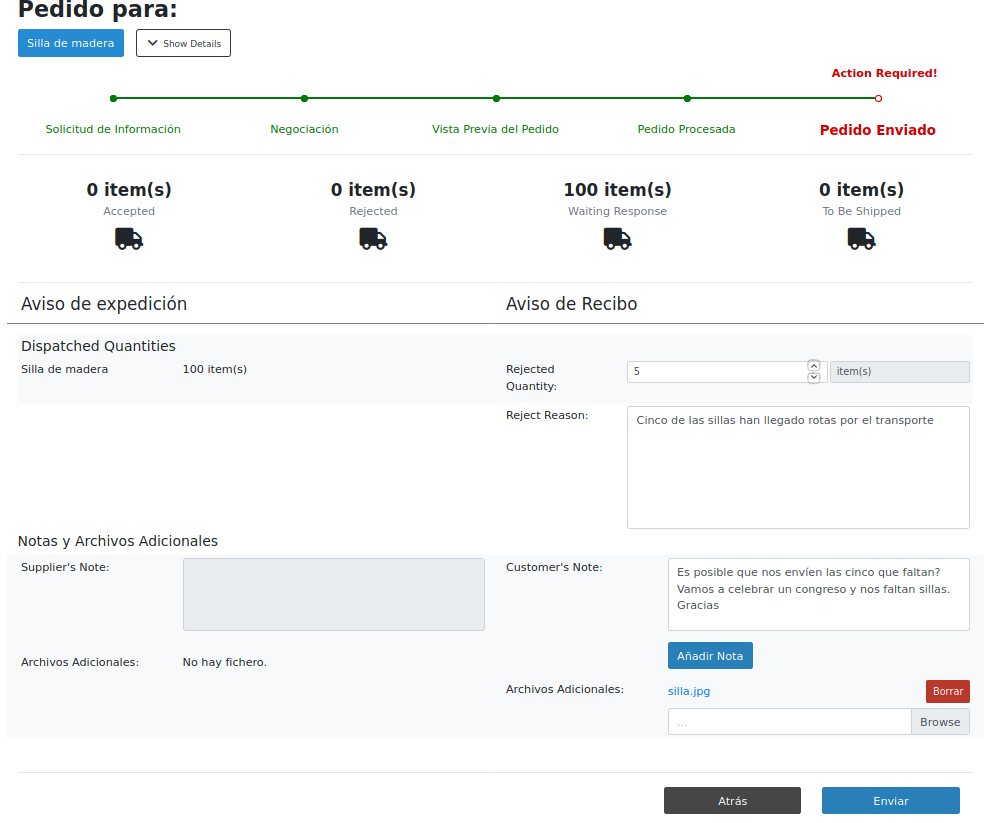
El vendedor envía las 5 sillas que faltan. Podemos observar que de las 100 unidades que se enviaron 95 han sido aceptadas y 5 rechazadas. Nos hace la resta automaticamente y quedan 5 unidades por enviar.
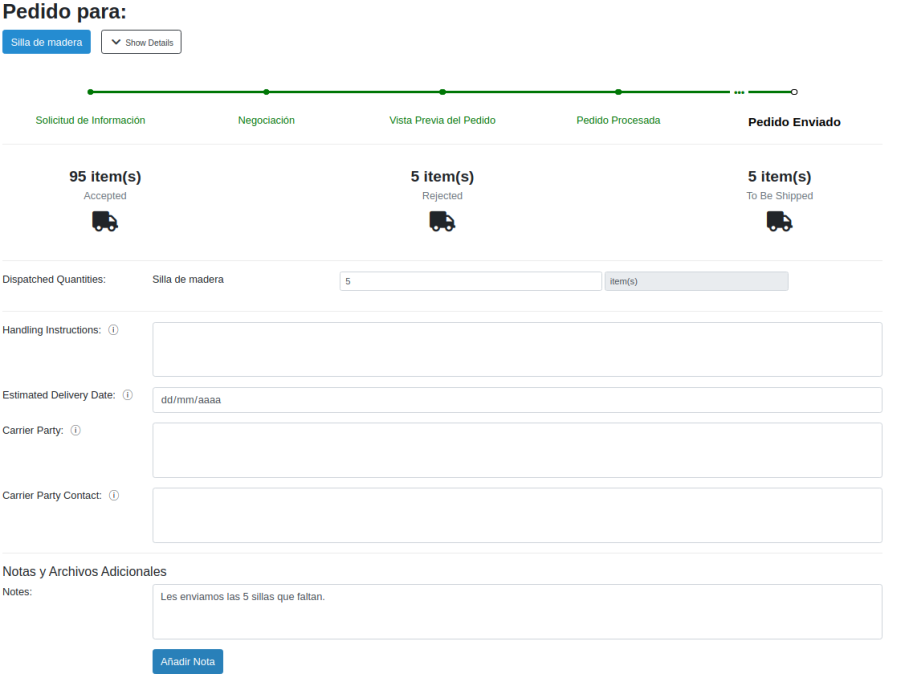
El vendedor recibe nuestro mensaje y puede indicar cuando ha recibido las 5 sillas que faltan

Podemos observar que ya no quedan unidades por enviar. 100 han sido aceptadas y 5 rechazadas. A continuación podemos evaluar la colaboración como en los pasos previos.
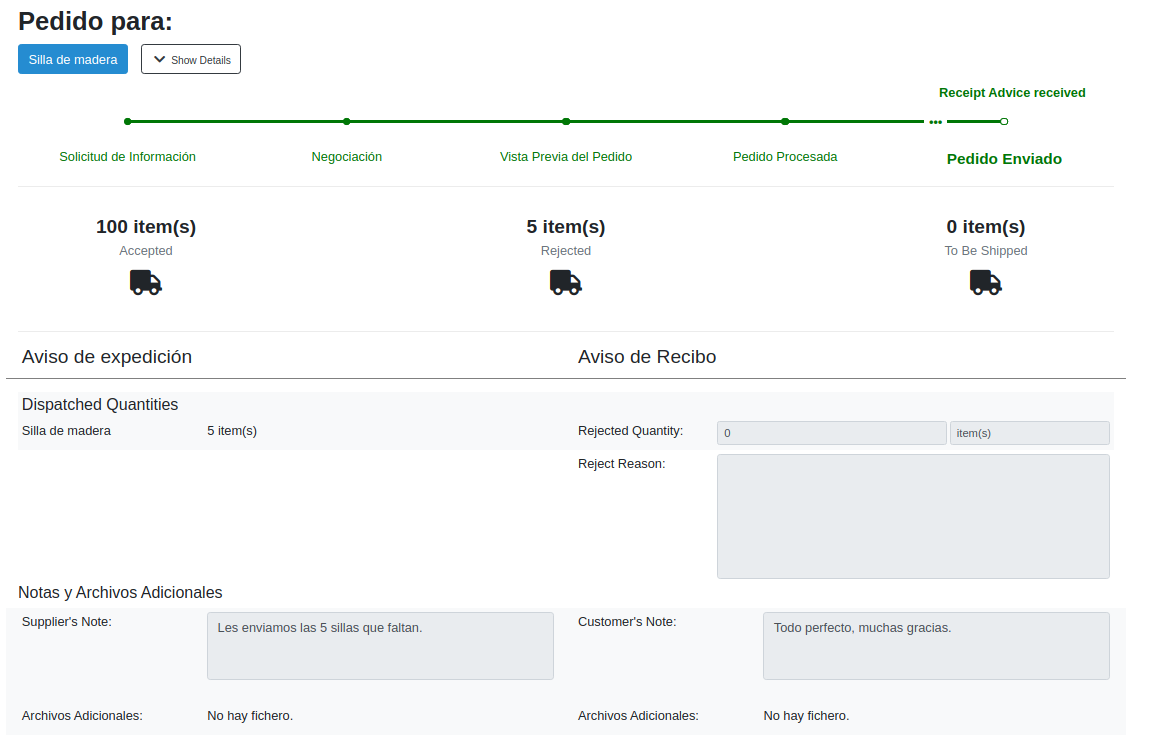
Preguntas Frecuentes
En la página principal de la plataforma encontrará una pestaña de registro. Después de introducir sus datos nuestro equipo verificará su empresa y podrá empezar a ofrecer o buscar productos/servicios y negociar con empresas de todo el mundo.
Después de seleccionar la pestaña de publicar podrá buscar la categoría que más se ajusta a su producto en la barra de búsqueda o podrá buscar directamente entre todas las categorías de productos y servicios en la parte de abajo.
Si introduce texto y le da al botón de buscar categorías abajo se cargaran todas las categorías relacionadas con la palabra que acaba de introducir y podrá seleccionar la categoría que más se ajusta. Después de seleccionar la categoría podrá continuar e introducir los datos de su producto (imagen, precio, entrega, certificados). Recuerde darle a publicar y continuar para rellenar todas las pestañas.
Un producto puede tener más de una categoría. Después de seleccionar la primera categoría podrá ver en la parte superior el botón de Añadir Categoría y repetir el proceso.
Puede buscar un producto/servicio en la pestaña de Buscar => Producto/Servicio. Puede buscar en la barra de busqueda o filtrar los resultados en la parte de la izquierda. También puede filtrar por relevancia y precio en la parte superior derecha.
En la pestaña de buscar también puede buscar una empresa o ver todas las empresas que están registradas en nuestra plataforma, sus puntuaciones hechas por otros usuarios y podrá seleccionar una para ver con más detalle la empresa.
Después de buscar y encontrar la empresa de su interés podrá ver, a la derecha, el botón que le lleva a ver todo su catálogo de productos/servicios. La valoración que tiene cada producto está evaluado por otros usuarios.
En Panel de control encontrará la pestaña de catálogo. Ahí puede editar, copiar y borrar sus productos. Si le da a copiar, le llevara a la pagina de creacion de producto con las mismas especificaciones, que podrá editar para publicar un producto nuevo.
En la pestaña de Usuarios de la Empresa podrá enviar nuevas invitaciones a su personal a través de correo electrónico y podrá asignarles un rol específico para el uso de la plataforma con ciertos privilegios.
En la pestaña de Usuarios de la Empresa puede borrar o editar los roles que puede tener una persona de su equipo de trabajo. También puede cancelar una invitación pendiente.
- Representante legal: cambiar los datos maestros de la empresa, asignar roles de usuario
- Monitor: la persona tiene puede ver ciertos procesos que son visibles en NIMBLE
- Editor: puede cambiar la información de su empresa en la plataforma.
- Comprador: iniciar compras contractualmente válidas.
- Oficial de ventas: iniciar ventas contractualmente válidas.
Después de encontrar el producto / servicio que le interesa, en la pestaña de búsqueda, podrá añadirlo al carro luego puede buscar y añadir otro. Al terminar se puede dirigir a la pestaña de carro. Si selecciona la pestaña de Negociar / Pedir Todo el producto/servicio aparecerá en la sección de Compras de su Panel de control.
En Panel de control puede ver los productos / servicios que ha adquirido en la pestaña de búsqueda. Aquí podrá ver el estado de su petición. Puede actualizar su petición,cancelar o ver los detalles de solicitud al darle a la flecha de la derecha para mostrar detalles.
Después de buscar un producto en la pestaña de buscar o a través del catálogo de una empresa usted podrá solicitar más información a la empresa con el botón Solicitud de información.
Al igual que comprar directamente un producto/servicio, nuestra plataforma ofrece la posibilidad de negociación entre empresas. Después de encontrar el producto/servicio deseados a la derecha encontrará el botón de Negociación que le llevará a una sección con los términos que el fabricante ofrece y la contraoferta que usted desea mandarle. Al enviar la petición podrá seguir el proceso en su Panel de control, en la pestaña de Compras.
Después de buscar un producto/servicio y seleccionarlo en la parte superior derecha podrá ver una estrella, si le da se volverá azul y el producto/servicio se añadirá a sus favoritos que podrá encontrar en su Panel de Control.
Si está indeciso entre varios productos puede ir a su Panel de control y buscar la pestaña de comparar. Puede buscar dos productos/servicios y ver sus especificaciones a la vez para comparar y elegir el que más le conviene.
Las estadísticas de su empresa se encuentran Panel de control => Estadísticas. Aquí podrá encontrar información numérica y gráfica sobre sus productos, colaboraciones y visitas a su perfil de otros usuarios.
Cuando tenga una solicitud de negociación o venta le aparecerá en la pestaña de ventas En el Panel de control. Al abrir la petición vera las condiciones que solicita el cliente. Podrá Rechazar Oferta, Aceptar Oferta o si modifica la Respuesta del productor podrá intentar negociar de nuevo, enviar respuesta y esperar contestación del cliente.
Al terminar la negociación entre dos empresas el cliente podrá evaluar a la otra empresa. En el Panel de control => Ventas en el producto/servicio aparecerá una estrella en la parte de la derecha. Si hacéis click sobre la estrella podréis evaluar la comunicación del vendedor y Cumplimiento de términos.